3 formas de crear un disco de inicio USB de Ubuntu USB de arranque
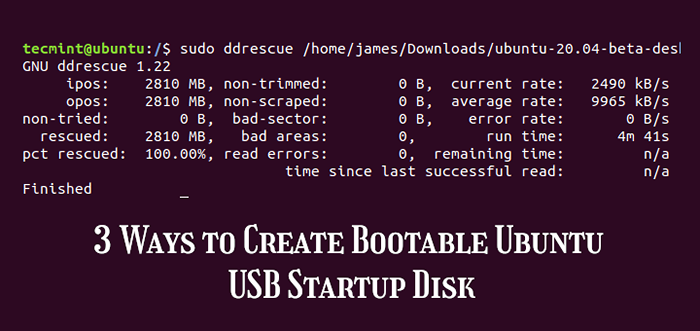
- 4454
- 203
- Sra. Lorena Sedillo
Crear una unidad USB de arranque es una de las formas más preferidas de probar e instalar un sistema operativo Linux en una PC. Esto es así porque la mayoría de las PC modernas ya no vienen con una unidad de DVD. Además, las unidades USB son fácilmente portátiles y menos delicadas que un CD / DVD.
Abundan muchas herramientas gráficas que pueden ayudarlo a crear una unidad USB de arranque. Una de las herramientas más utilizadas es Rufus, una herramienta simple pero muy efectiva. Lamentablemente, solo está disponible para sistemas de Windows.
Agradecidamente, Ubuntu naves con su propia herramienta llamada Creador de disco de inicio. La herramienta es fácil de usar y le permite crear un arranque Ubuntu USB disco en poco tiempo.
Con un arranque Ubuntu USB Drive Puede realizar las siguientes operaciones:
- Instale Ubuntu en su PC.
- Pruebe el escritorio de Ubuntu sin instalarlo en su disco duro.
- Arrancar en Ubuntu en otra PC y ejecutarlo.
- Realizar operaciones de diagnóstico como reparar o reparar una configuración rota.
Con eso en mente, veamos cómo puede crear un arranque Ubuntu USB disco de inicio.
Requisitos
Para este ejercicio, asegúrese de tener los siguientes requisitos previos antes de comenzar:
- Una unidad USB - Mínimo 4 GB.
- Imagen ISO de Ubuntu (usaremos Ubuntu 20.04 ISO).
- Una conexión estable a Internet para descargar la imagen ISO de Ubuntu - si no tiene una.
En esta guía, exploraremos tres métodos que puede usar para crear un arranque Ubuntu USB disco de inicio.
En esta página:
- Cómo crear un disco de inicio USB de Ubuntu USB de arranque usando una herramienta gráfica
- Cómo crear el disco de inicio USB de Ubuntu de arranque usando el comando ddrescue
- Cómo crear un disco de inicio USB de Ubuntu USB de arranque usando el comando DD
Cambiemos los engranajes y veamos cómo puede crear una startup Ubuntu.
Creación de disco de inicio USB Ubuntu usando herramienta gráfica
El Creador de disco de inicio ¿Está la herramienta nativa de Ubuntu que viene preinstalada en cada moderno? Ubuntu liberar. Permite que un usuario cree un USB en vivo conducir desde un YO ASI La imagen es una forma simple pero efectiva.
Lanzar Disco de inicio Creador, haga clic en 'Actividades'En la esquina superior izquierda de su escritorio y busque la herramienta en el administrador de aplicaciones como se muestra. A continuación, haga clic en el 'Creador de disco de inicio'Opción para iniciarlo.
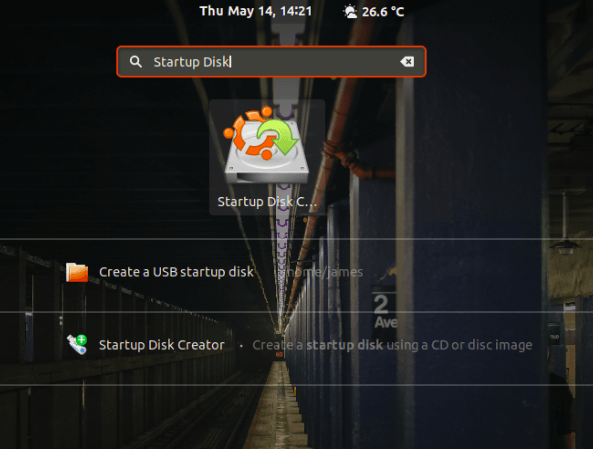 Iniciar creador de disco de inicio
Iniciar creador de disco de inicio Una vez lanzado, obtendrá una ventana como se muestra. La sección superior muestra la ruta de la imagen ISO, la versión del archivo ISO y su tamaño. Si todas las opciones están bien, continúe y presione el 'Hacer disco de inicio'Opción para comenzar el proceso de creación de la unidad USB de arranque.
 Crear disco Ubuntu USB de arranque
Crear disco Ubuntu USB de arranque A partir de entonces, recibirá una notificación emergente preguntándole si proceder con la creación o abortar. Clickea en el 'Sí'Opción para inicializar la creación de la unidad de arranque. Proporcione su contraseña para autenticar e iniciar el proceso.
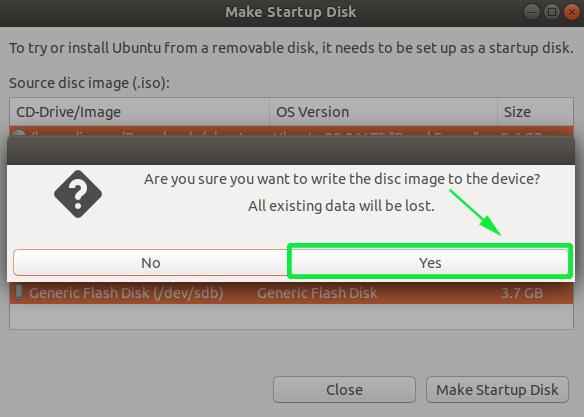 Inicializar la creación de la unidad de arranque USB
Inicializar la creación de la unidad de arranque USB El Creador de disco de inicio La herramienta comenzará a escribir la imagen del disco en el USB conducir. Esto debería completarse solo unos minutos para completar.
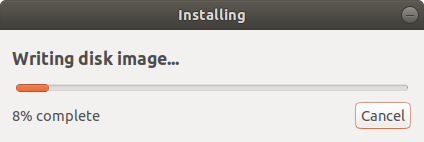 Escribir imagen de disco en la unidad USB
Escribir imagen de disco en la unidad USB Una vez completado, obtendrá la ventana emergente de notificación a continuación, lo que indica que todo salió bien. Para probar Ubuntu, haga clic en 'Disco de prueba' botón. Si desea seguir adelante y comenzar a usar la unidad de arranque, simplemente haga clic en 'Abandonar'.
 Creación de disco USB completa
Creación de disco USB completa Creación de disco de inicio Ubuntu USB usando el comando ddrescue
El ddRescue La herramienta es una herramienta popular de recuperación de datos que puede usar para recuperar datos de dispositivos de almacenamiento fallidos, como discos duros, unidades de lápiz, etc. Además, puede usar el ddRescue Herramienta para convertir una imagen ISO en una unidad USB de inicio.
Instalar ddRescue en Ubuntu / Debian sistemas ejecutar el comando.
$ sudo apt install gddrescue
NOTA: Los repositorios se refieren a él como gddrescue. Sin embargo, al invocarlo en el uso de la terminal ddRescue.
A continuación, necesitamos verificar el volumen del dispositivo de bloque de la unidad USB. Para lograr esto, use el comando LSBLK como se muestra a continuación:
$ lsblk
La siguiente salida confirma que nuestra unidad USB se denota por /dev/sdb.
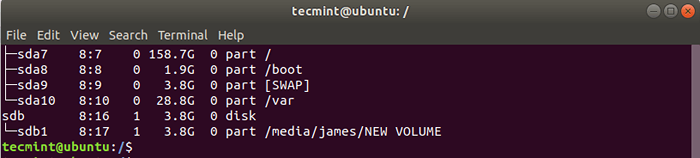 Verificar el volumen del dispositivo de bloque USB
Verificar el volumen del dispositivo de bloque USB Ahora use la sintaxis a continuación para crear un palo USB de arranque.
$ sudo ddrescue ruta/a/.ISO /dev /sdx --force -d
Por ejemplo, para crear un Ubuntu 20.04 Disco de inicio Ejecutamos el comando a continuación.
$ sudo ddrescue ubuntu-20.04-beta-desktop-amd64.ISO /Dev /SDB --force -d
El proceso toma unos minutos y su unidad USB de arranque estará lista en poco tiempo.
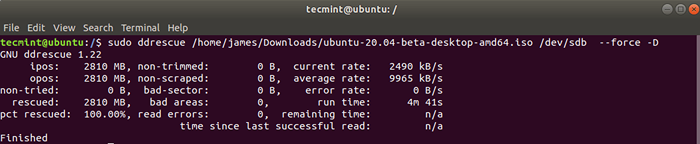 Crear disco USB de arranque usando el comando ddrescue
Crear disco USB de arranque usando el comando ddrescue Creación de disco de inicio UBuntu USB usando el comando DD
Otra herramienta de línea de comandos simple y fácil de usar que puede usar para crear un disco de inicio es el Comando DD. Para usar la herramienta, conecte su unidad USB e identifique el volumen del dispositivo utilizando el comando lsblk.
A continuación, desmonte la unidad USB usando el comando a continuación:
$ sudo Umount /dev /sdb
Una vez que la unidad USB esté desmontada, ejecute el siguiente comando:
$ sudo dd if = ubuntu-20.04-beta-desktop-amd64.ISO de =/dev/sdb bs = 4m
Dónde Ubuntu-20.04-beta-desktop-amd64.Yo asi es el archivo ISO y BS = 4M es un argumento opcional para ayudar a acelerar el proceso de creación de la unidad de arranque.
 Crear disco USB de arranque usando el comando DD
Crear disco USB de arranque usando el comando DD Ahora puedes expulsar tu USB en vivo Conduzca y conéctelo a cualquier PC y pruebe o instale Ubuntu.
Esto nos lleva al final de este tema. Esperamos que haya encontrado esta guía útil y que ahora pueda crear cómodamente un disco de inicio USB de arranque utilizando todos los métodos explicados en este documento.
- « Cómo instalar pila de lámparas con phpmyadmin en Ubuntu 20.04
- Cómo instalar MemCached (servidor de almacenamiento en caché) en Centos 7 »

